So erhalten Sie den Mac-Maus-Cursor und -Zeiger unter Windows 11/10
Wenn es um die Auswahl eines Computers geht, ist es überwältigend , ob man sich für einen Mac oder einen Computer mit Windows-Betriebssystem entscheidet. (Windows OS)Sowohl Windows als auch Mac haben ihre eigenen Vor- und Nachteile, sodass beide eine praktikable Wahl treffen. Während Windows beliebt und für seine großartige Leistung zu einem erschwinglichen Preis bekannt ist, ist Mac für sein elegantes Design bekannt.
Wenn Sie mit der Windows(Windows) -Benutzeroberfläche unzufrieden sind , gibt es viele Personalisierungsoptionen, um die Optik Ihres Computers zu verbessern. Eine der praktikablen Möglichkeiten, Ihren langweiligen Desktop optisch ansprechend aussehen zu lassen, ist die Verwendung einiger bunter Mauszeiger.
Holen Sie sich den Mac-(Get Mac Mouse) Mauszeiger unter Windows 11/10
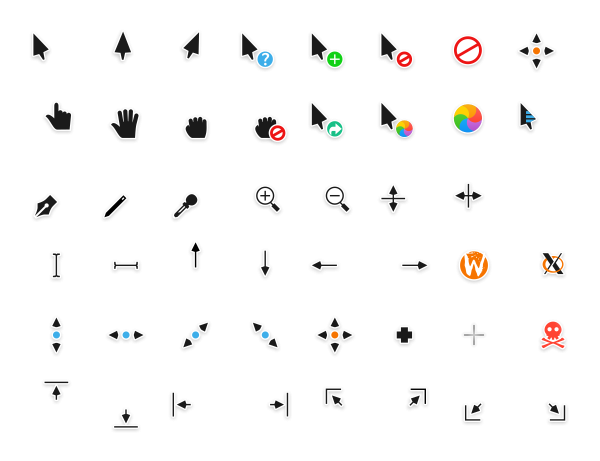
Wenn Sie schon einmal einen Mac verwendet haben, wissen Sie vielleicht, dass sich der Mac hauptsächlich auf die Ästhetik konzentriert. Mac hat einige farbige und animierte Mausflüche, die Ihr System einzigartig aussehen lassen. Wenn Sie den alten Standard-Mauszeiger loswerden möchten und Ihr Windows mit dem Mauszeiger im Mac -Stil personalisieren möchten, dann sind Sie hier genau richtig.(Mac)
Das Cursor-Paket im Mac-Stil für (Mac-style)Windows verleiht Ihrem (Windows)Windows - Laptop mit einer Reihe bunter Mauszeiger und einer reaktionsschnellen Tastatur ein aufgefrischtes Aussehen . Darüber hinaus sind die Cursor-Animationen des Mac -Stil-Cursors ziemlich cool wie die des standardmäßigen Windows(Windows Mouse Pointer) -Mauszeigers . Der Cursor im Mac-Stil(Mac-style) wird sowohl von der 32-Bit- als auch von der 64-Bit- Windows - Version unterstützt. In diesem Artikel erklären wir, wie Sie mit dem Capitaine -Mauscursor unter (Capitaine)Windows 11/10einen(Mouse) Mauszeiger oder Mauszeiger im Mac -Stil erhalten .
Gehen Sie folgendermaßen vor, um den Mac -Mauszeiger unter Windows 11/10 zu erhalten :
- Laden(Download) Sie das Cursorpaket von Github herunter .
- Extrahieren Sie den Inhalt und platzieren Sie ihn irgendwo.
- Doppelklicken Sie auf Installieren.
- Suchen Sie im Suchfeld der Taskleiste nach Systemsteuerung .(Control Panel)
- Klicken Sie(Click) auf das einzelne Suchergebnis.
- Gehen Sie zu Mouse > Pointers .
- Wählen Sie die Capitaine-Cursor(Capitaine cursors) aus der Dropdown-Liste Schema aus.(Scheme)
- Klicken Sie auf die Schaltfläche OK .
Sehen wir uns diese Schritte im Detail an.
Laden Sie zunächst das Mauszeigerpaket im Mac-Stil für Windows 11/10 von Github herunter. (Github.)Der Download ist ein von macOS inspiriertes X-Cursor-Design.
Öffnen Sie anschließend den heruntergeladenen Ordner und klicken Sie mit der rechten Maustaste auf den RAR- Ordner. Klicken Sie(Click) im Dropdown-Menü auf Dateien extrahieren.(Extract files)
Doppelklicken Sie im extrahierten Ordner auf Datei installieren, um das Cursorpaket(Install) auf Ihrem System zu erhalten.
Navigieren Sie nach Abschluss der Installation zur Systemsteuerung.(Control Panel.)
Klicken Sie auf die Option Maus(Mouse option) und gehen Sie im Fenster Eigenschaften von Maus(Mouse Properties) zur Registerkarte Zeiger .(Pointers)
Klicken Sie auf die Option Schema(Scheme) und wählen Sie Capitaine-Cursor(Capitaine cursors) aus dem Dropdown-Menü.
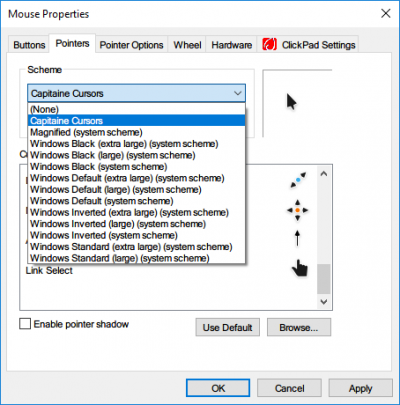
Klicken Sie auf OK , um die Änderungen zu übernehmen.
Dadurch wird das gesamte Mauszeiger-Schema für Windows geändert .
Wie bekomme ich meinen Mac -Cursor unter Windows ?
Um einen Mac - Cursor unter Windows zu erhalten , müssen Sie ein Cursor-Paket von einer beliebigen Ressource eines Drittanbieters herunterladen und installieren. Andernfalls können Sie auf Ihrem Windows 11/10-Computer keinen eingebauten Mac-ähnlichen Cursor finden. (Mac-like)Sobald der Download und die Installation abgeschlossen sind, können Sie die Mauseinstellung(Mouse) in der Systemsteuerung(Control Panel) öffnen , um das Schema zu ändern.
Wie kann ich meinen Cursor wie einen Mac aussehen lassen ?
Damit Ihr Cursor wie ein Mac aussieht, müssen Sie die (Mac)Capitaine -Cursor von Github herunterladen . Die gesamte Installationsanleitung wird in diesem Artikel erwähnt. Sie können alle Schritte befolgen, um Ihren Windows 11/10 -Cursor innerhalb weniger Augenblicke in einen Mac -ähnlichen Cursor zu verwandeln.(Mac)
Wie erhalte ich einen benutzerdefinierten Cursor unter Windows 11/10 ?
Es gibt zahlreiche Quellen, um einen benutzerdefinierten Cursor auf einem Windows 11/10 PC herunterzuladen. Github , DevianArt usw. sind jedoch einige der besten und zuverlässigsten Orte, von denen Sie einen benutzerdefinierten Cursor für Ihren Windows 11/10 PC herunterladen können . Wenn Sie den Installationsprozess nicht kennen, können Sie der oben genannten Anleitung folgen.
Lassen Sie uns wissen, ob Sie dieses neue Schema verwenden möchten.(Let us know if you like using this new scheme.)
Lesen Sie(Read) : Wie man Windows wie einen Mac aussehen lässt .
Related posts
So erstellen Sie einen Screenshot mit Mauszeiger und Cursor
PenAttention ist ein kostenloser Mauszeiger und Cursor-Highlighter für Windows
Mauszeiger und Mauszeiger unter Windows mit AutoHideMouseCursor ausblenden
Ändern Sie die Dicke und Blinkrate des Mauszeigers in Windows 11/10
So beschränken Sie den Mauszeiger auf einen bestimmten Teil des Windows 10-Bildschirms
Das System erfordert, dass Sie sich bei einem gültigen Konto anmelden, 0xD000000C
So übertragen Sie Dateien und Daten von einem Windows-PC auf einen Mac
So erhalten Sie MacBook wie Scrollen auf Windows-Latop
Keine Cursorbewegung, Mauscursor bewegt sich unregelmäßig oder langsam
So legen Sie Outlook als Standard-E-Mail-Reader auf dem Mac fest
Mauszeiger und Cursor verzögert, stottert, friert ein oder bleibt auf dem Bildschirm hängen
Beheben Sie den schwarzen Bildschirm mit dem Cursor beim Start
Beheben Sie das Verschwinden des Mauszeigers in Google Chrome
So legen Sie Microsoft Edge als Standardbrowser auf dem Mac fest
3 Möglichkeiten zum Ändern der Cursorstärke in Windows 10
Microsoft To Do-App für Mac – Vergleich mit der Erinnerungs-App
Microsoft Edge für Mac stürzt ab, funktioniert nicht oder gibt Probleme
Microsoft Defender ATP für Mac ist jetzt für Enterprise verfügbar
Der Mauszeiger springt oder bewegt sich zufällig während der Eingabe in Windows 11/10
Holen Sie sich Mac-Schriftarten für Windows mit MacType oder GDIPP
